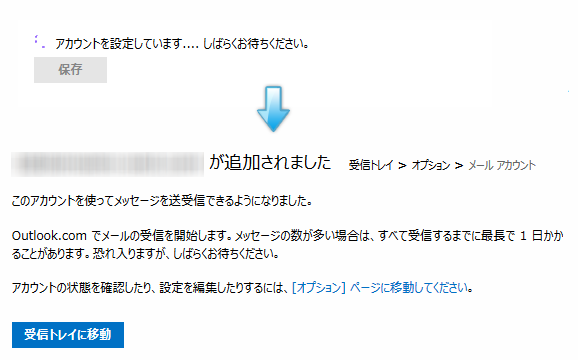Outlook.com へのメールアカウント追加方法をご案内します。
Outlook.com のアカウントを、お持ちでない場合は下記Microsoftのページにて登録が可能です。
>>Microsoft:アカウントの作成
Outlook.com でのメールアカウント追加方法
1.Microsoft アカウントにログインする
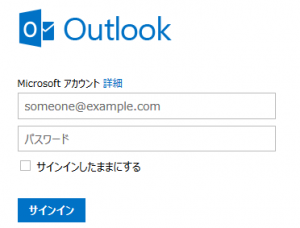
2. 画面左側の車輪のマークをクリックするとメニューが出ますので、オプションを選択します
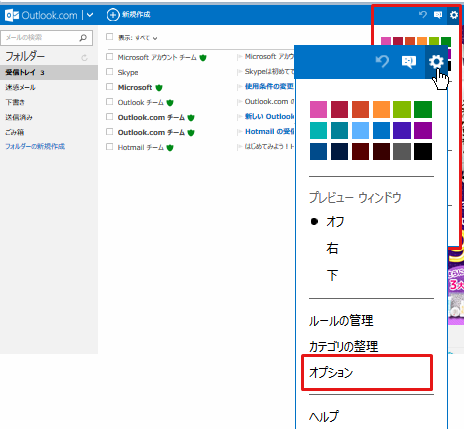
3.メールアカウントを選択します
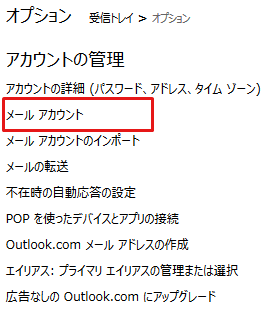
4.送受信用アカウントの追加を選択
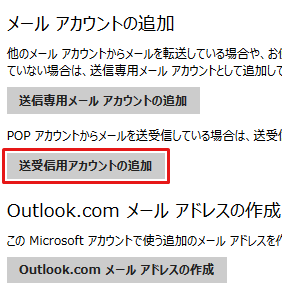
5.追加するアカウントの情報を入力後、「詳細オプション」をクリック
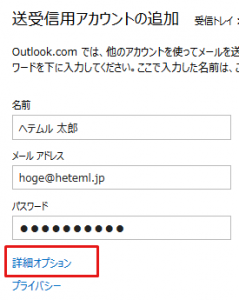
6. 受信と送信サーバーの情報を入力し、「次へ」ボタンを押します
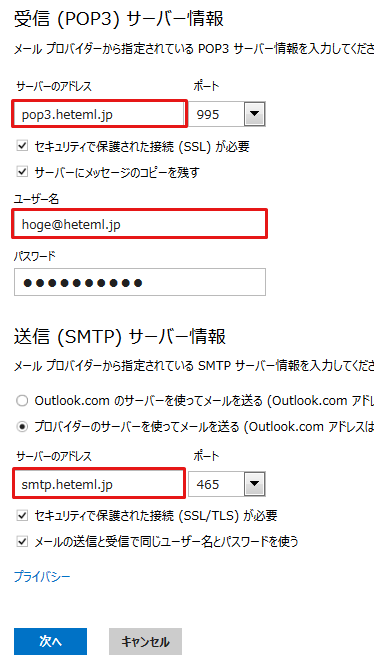
※受信メールサーバーと送信メールサーバーの設定情報は、ご利用のメールアカウントにより異なります。コントロールパネルの「ドメイン・メール設定」→「メールアドレス設定」→「設定変更」でご確認ください。
※複数のメールソフトで同じメールアドレスを受信する場合は「サーバーにメッセージのコピーを残す」にチェックを入れたままにします。ただし、1メールアカウントの容量上限は10GBですので、定期的に不要なメールはメールサーバから削除下さい。
7.受信したメールの保存先を、下記のどちらか任意で設定して保存ボタンを押します
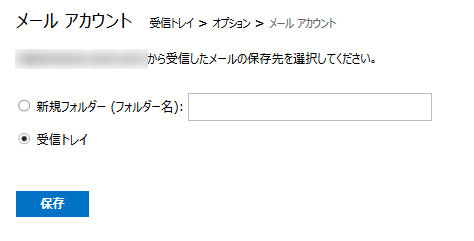
8.設定したアカウントが追加された旨表示されたら、設定は完了です